Henkilön videon korostaminen Microsoft Teams -kokouksissa
Videon lisääminen valokeilaan tuo sen kaikkien kokouksen osallistujien nähtäville. Jos olet järjestäjä tai esittäjä, voit valita jopa seitsemän henkilön videosyötettä (mukaan lukien omasi), jotka haluat korostaa kaikille muille.
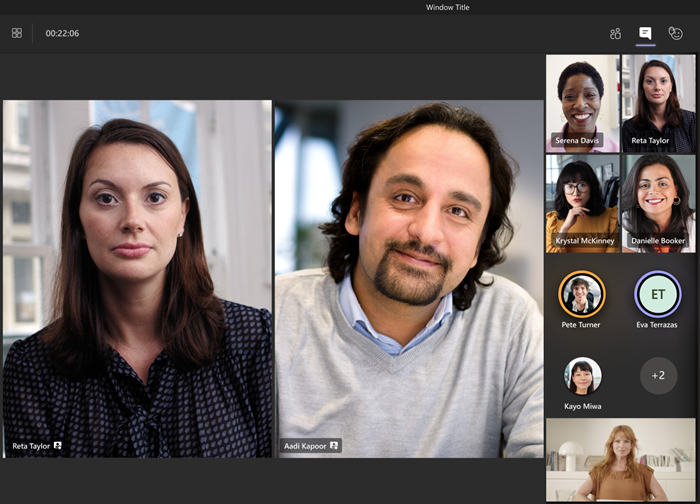
Huomautus: Et voi korostaa videota, jos näkymän asetuksena on Suuri valikoima tai Yhdessä-tila.
Toisen käyttäjän videon korostaminen
Voit tehdä sen muutamalla eri tavalla:
-
Napsauta henkilön itse videota hiiren kakkospainikkeella ja valitse valikosta Spotlight


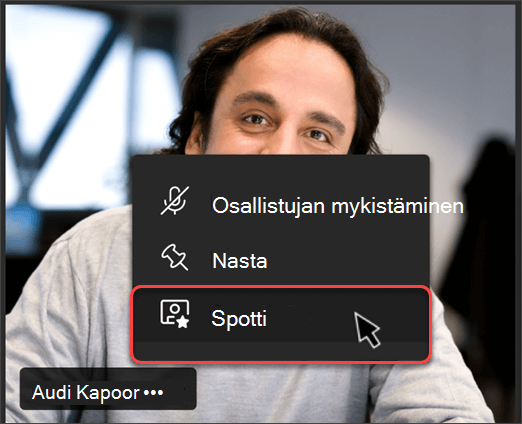
-
Valitse Ihmiset


-
Kun olet valmis lopettamaan valokeilan, napsauta hiiren kakkospainikkeella uudelleen ja valitse Lopeta

-
Jos useita henkilöitä on esillä, voit lopettaa kaikkien korostamisen kerralla valitsemalla Ihmiset




Oman videon korostaminen
Voit tehdä sen kahdella eri tavalla:
-
Pidä hiiren osoitinta videon päällä ja valitse Lisää vaihtoehtoja


-
Valitse Ihmiset


Lopeta videon esittely valitsemalla Lopeta esittely 
Jos olet kokouksen järjestäjä tai esittäjä, voit valita jopa seitsemän henkilön videosyötettä (mukaan lukien omasi), jotka haluat korostaa kaikille kokouksen osallistujille.
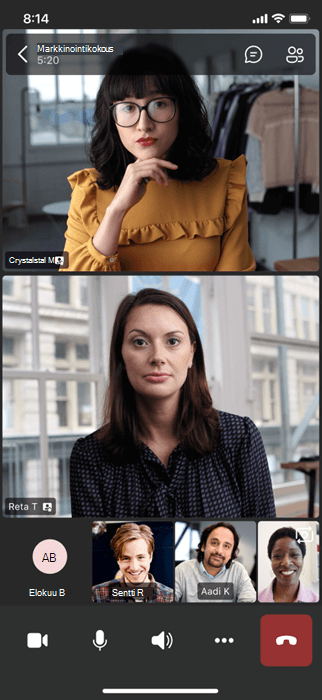
Voit korostaa videon muutamalla eri tavalla:
-
Paina pitkään sen henkilön videota tai profiilikuvaa, jonka haluat korostaa, ja valitse Pinnalla kaikille


-
Valitse Lisää vaihtoehtoja




Jos haluat lopettaa henkilön korostamisen, paina pitkään hänen videotaan ja valitse Lopeta 
Kun jonkun video on esillä kokouksessa, se on päävideo, jonka näet Surface Hubissa.
Tällä hetkellä et voi aloittaa tai lopettaa surface hubin esittelyä, mutta kun työpöytäsovellusta käyttävä henkilö esittelee videon, kyseinen video näytetään Surface Hubissa samalla tavalla kuin pöytätietokoneessa tai mobiililaitteessa.










